笔记本通用无线网卡驱动包括市场上大多数笔记本无线网卡驱动,主要用于解决笔记本电脑无法上网的问题,安装使用方便。安装后,重新启动并使用。请使用快捷方式安装它,或者按照windows向导安装此驱动程序。笔记本电脑适用于所有网卡的系统,通用无线网卡驱动完美支持winxp、win7、win8/8.1、win10等。
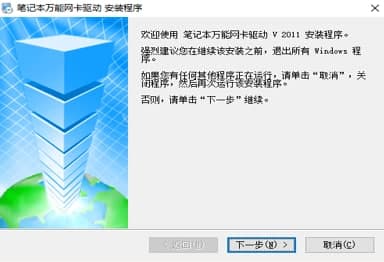
软件功能
1.兼容各品牌各型号笔记本电脑的无线网卡,通用网卡驱动。
2.兼容性极佳,完美支持win7、win10等主流操作系统。
3.体积小,安装方便,使用简单,方便上手。
软件特色
1.硬件设备支持:经过合理的定制和集成,驱动包支持市场上见到的体积相近的驱动包中的大部分硬件设备。
2.多平台支持:两个版本,包括64位版本和32位版本。32位版本支持windows 8/7/xp和server 2003;64位版本支持windows 8/7和server 2008 r2,而新版本增加了对win8.1和win10的支持。
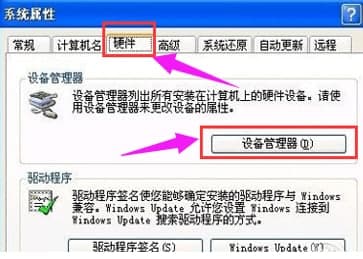
笔记本网卡驱动安装教程介绍图二
3.多语言支持:有支持简体中文、繁体中文、英文的操作系统,会显示不同语言的用户界面;对于非中文操作系统,默认情况下将显示英文用户界面。
4.定位:涵盖广泛的驱动,智能准确识别硬件设备。是普通电脑用户离线安装电脑硬件驱动的好帮手,也是安装人员、系统工程师、系统维护人员部署系统的最佳选择。一键到位,安装方便优先。
安装步骤
1.首先你需要知道是否匹配(型号比较好用)你现在的驱动型号和无线网卡的型号,下载下来双击解压。本网站提供的通用无线网卡驱动包含很多不同的驱动,可以选择适合自己设备的驱动型号。
2.然后在电脑的USB接口插上准备好的无线网卡连接。连接后,弹出【[新硬件向导】弹出框(温馨提示:会提示有新的硬件连接)。
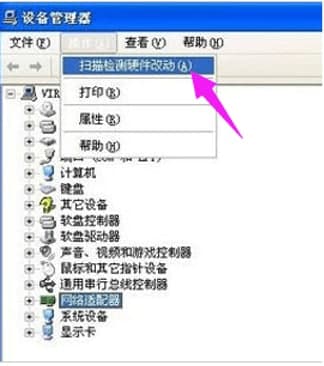
笔记本网卡驱动安装教程介绍图三
3.如果上面的弹出框没有出现,但是出现您的设备连接成功,请在我的电脑属性中查找。
4.打开我的计算机属性后,选择硬件设备管理器将其打开。
5.打开设备管理界面后,就可以开始鼠标点击命令操作-扫描并检测硬件变化,会出现新硬件的弹出窗口。
6.然后我们就可以根据自己的选择,[不,暂时不]或者继续[下一个】。
7.继续安装并输入:在这里我们选择从列表或指定位置安装,然后继续鼠标点击“下一步”。
8.根据出现的提示,我们要根据自己的需求选择一种硬件类型。您可以在列表中选择“网络适配器”,然后单击“下一步”继续。
9.这里我们需要选择搜索和安装选项。如果选择“不搜索”。就可以选择自己像选择要安装的驱动程序,然后单击“下一步”继续。
10.接下来,就已经进入网卡的界面了,我们需要单击“从磁盘安装”按钮。
11.进入磁盘安装界面后,我们点击“浏览”按钮,选择存储无线网卡驱动程序的位置,选择您在解压缩步骤中解压缩的文件夹,点击“确定”。
12.返回到“要安装哪个网卡”界面后,根据提示选择名称最长的选项,继续“下一步”。
13.继续后,进入通用无线网卡驱动程序安装进度条界面。在安装过程中,会出现一个“本软件未通过Windows验证”框,我们可以直接选择“无论如何继续”。
14.最后,通用无线网卡驱动程序安装成功后,点击完成按钮关闭界面。